DNS Unlocker là 1 phần mềm sẽ hiển thị các phiếu giảm giá tại các site mà bạn truy cập hoặc sẽ so sánh giá khi bạn đang xem 1 sản phẩm trên 1 site như Amazon. Mặc dù nghe có vẻ hữu ích nhưng DNS Unlocker sẽ xâm nhập và hiển thị quảng cáo dù bạn có muốn hay không.
Khi đã cài đặt tiện ích này, nó sẽ làm hiển thị các quảng cáo banner, pop up hoặc chạy chữ kèm theo các thông tin như "Powered by DNS Unlocker", "Brought to you by DNS Unlocker", "You've received a premium offer from DNS Unlocker". Các quảng cáo này nhằm "dụ" người dùng cài thêm các công cụ, tiện ích mở rộng và những người chủ của DNS Unlocker sẽ được hưởng lợi nhuận từ những cú click chuột của người dùng.
Khi bị "dính" DNS Unlocker thì máy bạn sẽ có 1 số biểu hiện sau:
- Các banner quảng cáo sẽ được đưa vào các trang web mà bạn truy cập
- Chữ trên các webite ngẫu nhiên sẽ chuyển thành các liên kết
- Các quảng cáo pop up trên trình duyệt sẽ giới thiệu cho bạn các cập nhật giả mạo hoặc phần mềm khác.
- Các phần mềm quảng cáo không mong muốn khác sẽ tự động cài.
1. DNS Unlocker xâm nhập vào máy tính của bạn bằng cách nào?
DNS Unlocker thường đi kèm với các phần mềm miễn phí khác mà bạn tải về từ mạng Internet. Bạn nên cẩn thận khi tiến hành cài đặt 1 phần mềm vì nó rất hay có các cài đặt tuỳ chọn như DNS Unlocker chẳng hạn.
2. Làm thế nào để gỡ bỏ DNS Unlocker
Bước 1:
Gỡ bỏ DNS Unlocker từ Windows
Các bạn truy cập vào Control Panel, chọn Program and Feature
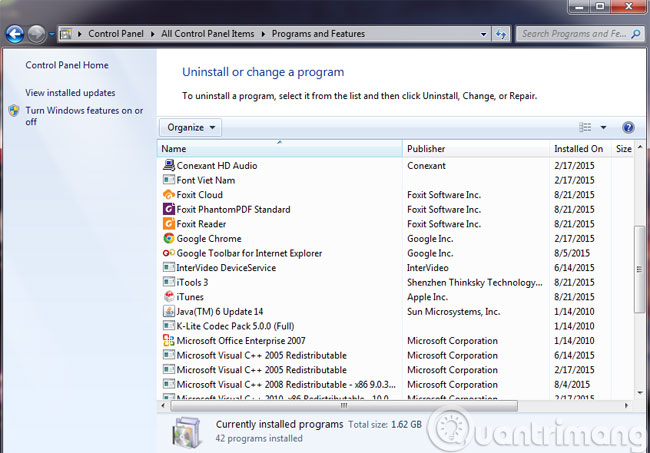
Tại đây, các bạn tìm phần mềm có tên là DNS Unlocker rồi nhấn Uninstall. Phần mềm độc hại có thể có tên khác trên máy tính của bạn, để xem các phần mềm đã cài gần đây, bạn có thể click vào cột Installed On để sắp xếp theo ngày. Bạn tìm trong danh sách và gỡ bỏ phần mềm nào mà bạn không biết chúng hoặc không dùng đến.
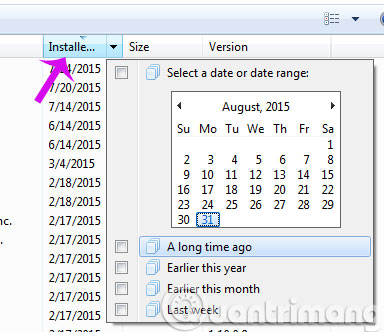
Tiếp theo, vẫn trong Control Panel, bạn mở mục View network status and tasks, click Ethernet 2
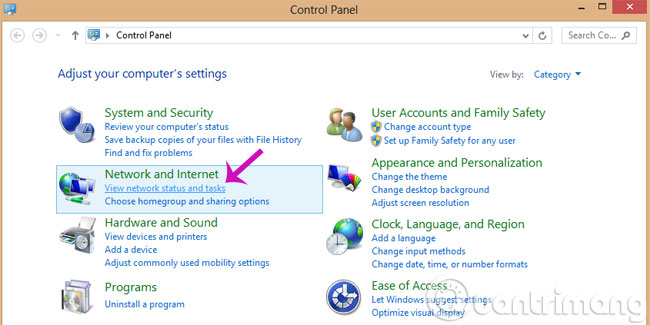
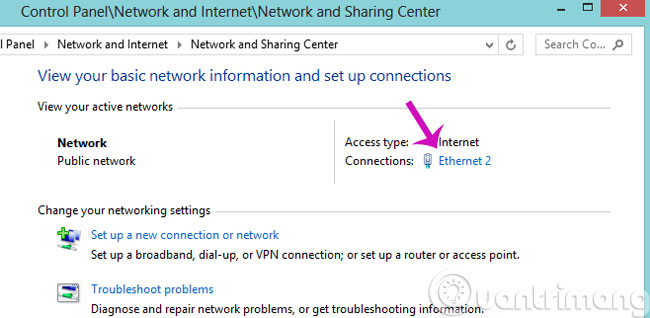
Trong hộp thoại mở ra, bạn hãy nhấn bấm Properties > Internet Protocol version 4
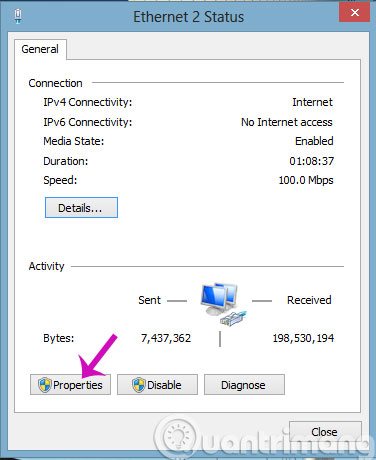
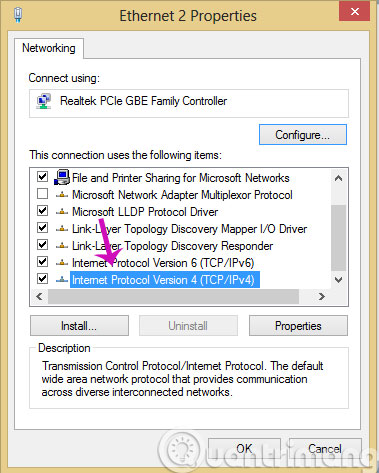
Tiếp theo, bạn hãy check vào ô Obtain DNS Server address automatically và nhấn OK
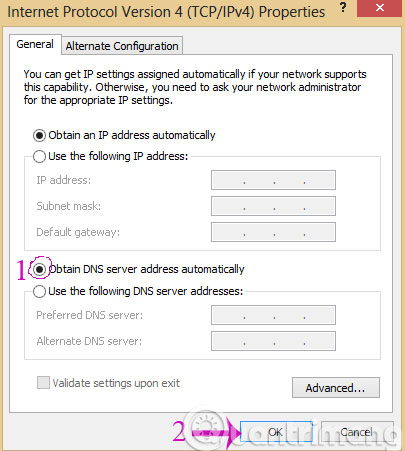
Nếu bạn vẫn không tìm thấy phần mềm nào "khả nghi" thì hãy chuyển sang bước kế tiếp.
Bước 2:
Gỡ bỏ DNS Unlocker bằng phần mềm AdwCleaner
Trước khi mở AdwCleaner, hãy đóng tất cả các chương trình và trình duyệt web đang chạy khác. Khi mở AdwCleaner lên, các bạn click Scan như bên dưới.
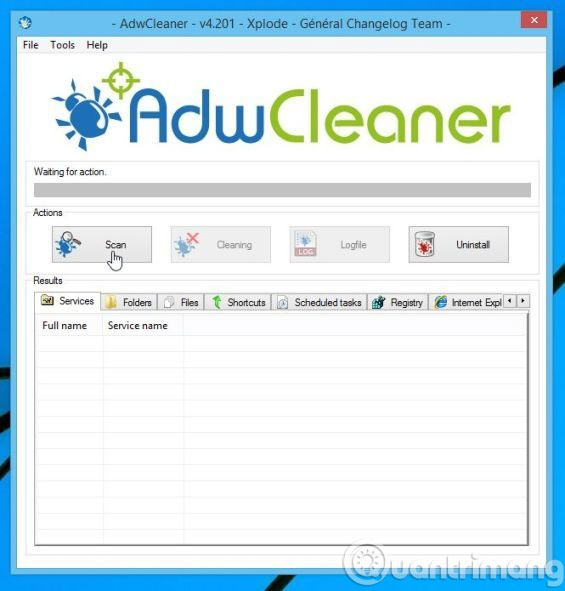
AdwCleaner sẽ bắt đầu tìm các file DNS Unlocker được cài trên máy tính của bạn. Để gỡ bỏ các file DNS Unlocker này, hãy nhấn Cleaning.
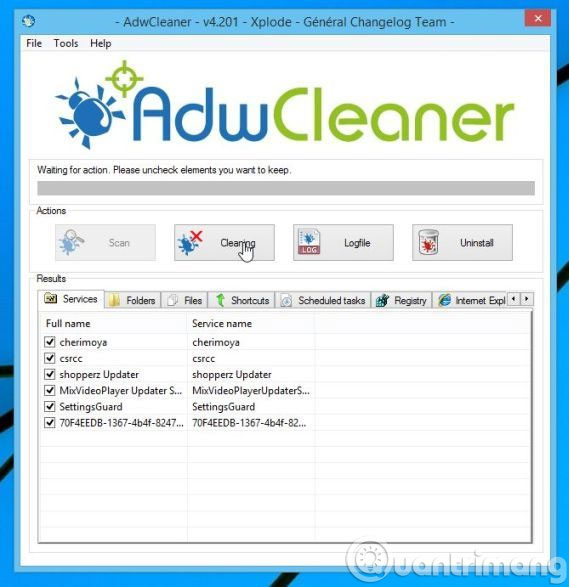
Sau đó, các bạn hãy nhấn OK khi chương trình yêu cầu cần phải lưu các file, tập tin đang mở trước khi khởi động lại máy.
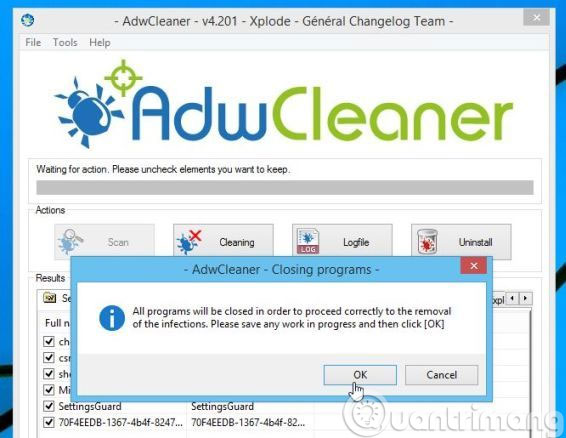
Bước 3:
Gỡ bỏ DNS Unlocker bằng Malwarebytes Anti-Malware
Malwarebytes Anti-Malware sử dụng công nghệ hàng đầu để phát hiện và tiêu diệt các phần mềm độc hại bao gồm worm, Trojan, Spyware ... Điều quan trọng cần lưu ý là nó hoạt động tốt và nên chạy song hành cùng phần mềm diệt virus mà không lo bị xung đột.
Sau khi cài đặt thành công, để quét hệ thống, các bạn hãy nhấn Scan Now.
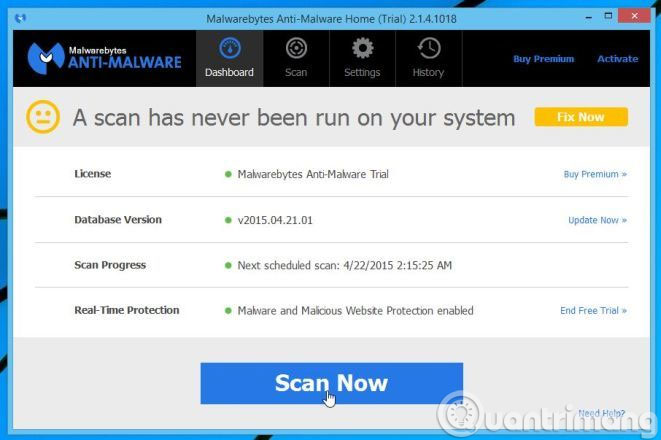
Malwarebytes Anti-Malware sẽ bắt đầu quét máy tính để tìm DNS Unlocker.
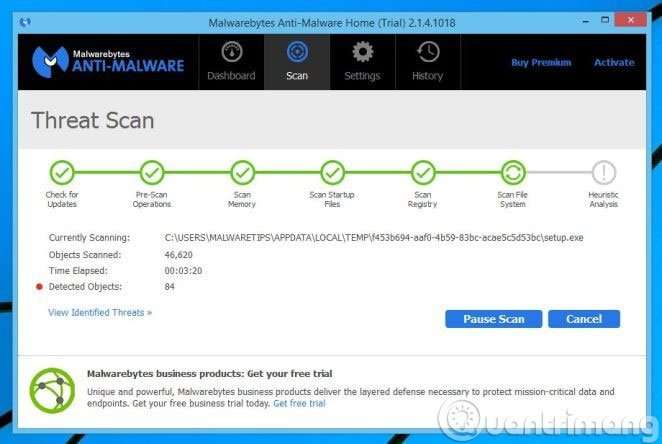
Sau khi quá trình quét hoàn tất, danh sách các phần mềm độc hại sẽ được hiển thị trên màn hình. Để gỡ bỏ chúng, hãy nhấn Remove Selected.
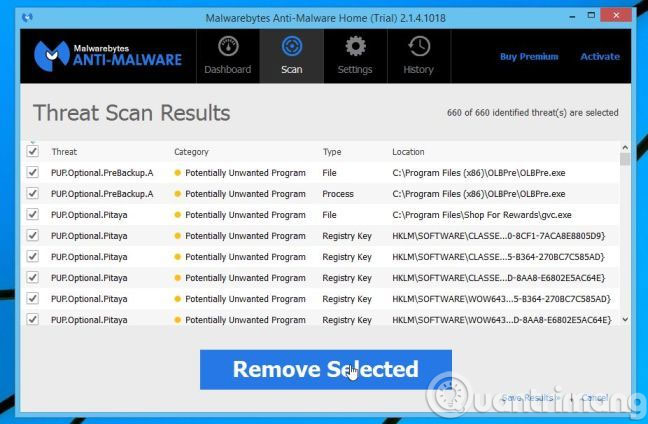
Malwarebytes sẽ cách ly các tập tin độc hại và khoá registry chúng. Khi gỡ bỏ các file đó, Malware sẽ yêu cầu khởi động lại máy. Các bạn hãy nhấn Yes để khởi động lại máy.
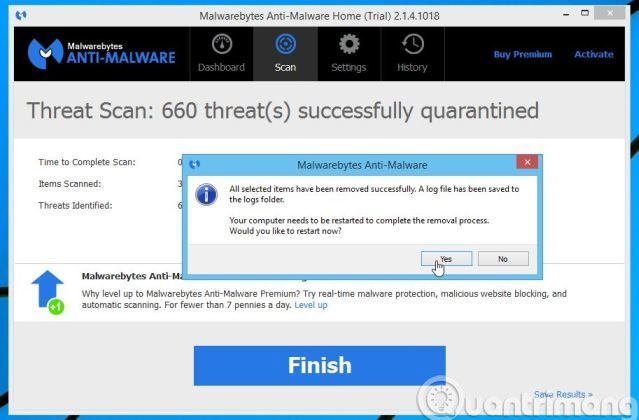
Sau khi khởi động lại, các bạn nên quét lại lần nữa để đảm bảo rằng các DNS Unlocker đã được gỡ bỏ hoàn toàn.
Bước 4:
Kiểm tra 2 lần DNS Unlocker bằng Hitmanpro
Hitmanpro là biện pháp bảo vệ lần 2 để cứu các máy tính đã bị nhiễm Malware (virus, Trojan...) mặc dù bạn đã thực hiện tất cả các biện pháp bảo mật. Hitmanpro được thiết kế để làm việc cùng các chương trình bảo mật hiện tại mà không bị xung đột. Nó quét nhanh (dưới 5 phút) và không làm chậm máy tính.
Sau khi cài đặt thành công, Hitmanpro sẽ bắt đầu quét để tìm DNS Unlocker
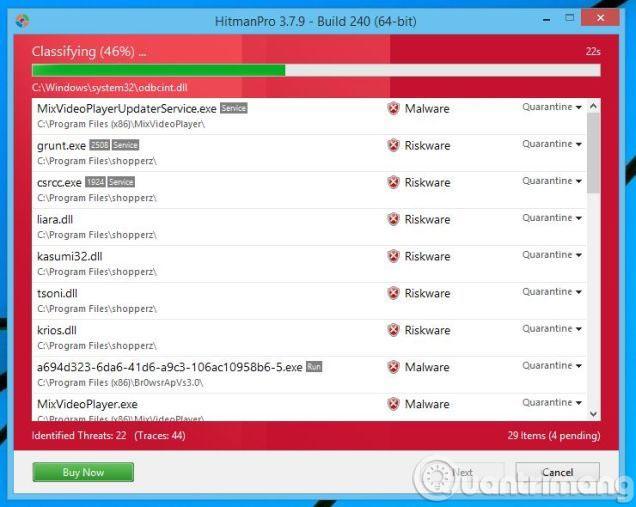
Khi quá trình quét hoàn tất, danh sách các phần mềm độc hại được tìm thấy sẽ hiển thị, hãy nhấn Next để gỡ bỏ chúng
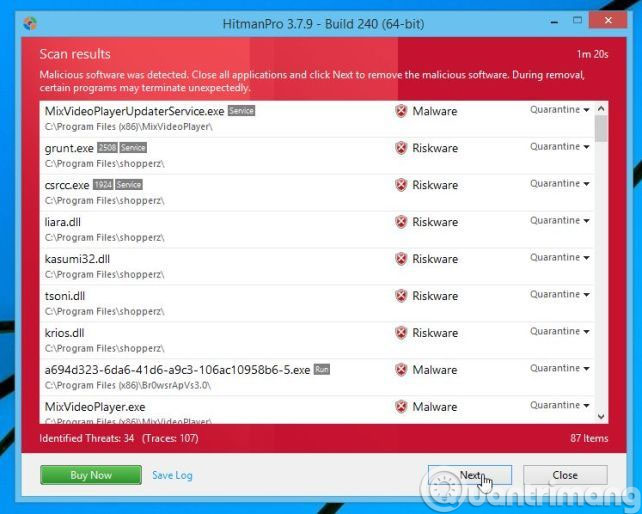
Tiếp theo, các bạn hãy click Active free license để dùng thử trong 30 ngày và gỡ bỏ các phần mềm độc hại trong máy tính.
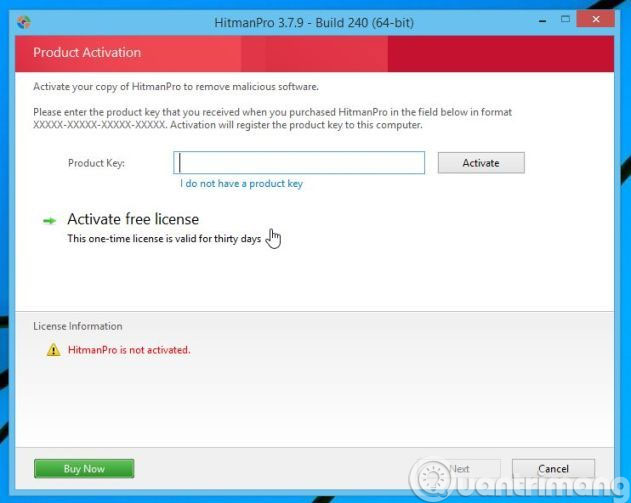
Bước 5:
Thiết lập lại cài đặt của Chrome và Firefox để gỡ bỏ DNS Unlocker
Nếu các bạn vẫn gặp vấn đề với DNS Unlocker, hãy thiết lập lại trình duyệt về mặc định.
Tại giao diện Google Chrome, các bạn nhấn Settings, chọn tab Extensions. Trong tab Extensions, hãy xoá DNS Unlocker hoặc bất cứ extension nào mà bạn không biết rõ về nó.
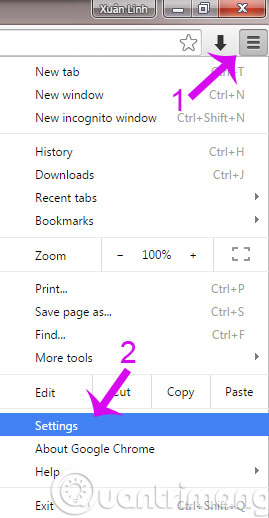
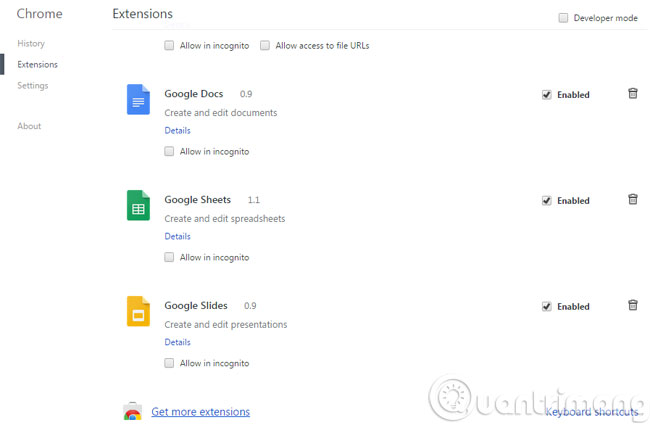
Trên đây là toàn bộ các bước để gỡ bỏ hoàn toàn phần mềm độc hại DNS Unlocker mà chúng tôi gửi tới các bạn.
- Những nguy cơ từ malware và cách phòng tránh
- Cách chặn quảng cáo khi lướt web
- Một số thủ thuật đơn giản để đối phó với Malware
Chúc các bạn thành công!
 Công nghệ
Công nghệ  AI
AI  Windows
Windows  iPhone
iPhone  Android
Android  Học IT
Học IT  Download
Download  Tiện ích
Tiện ích  Khoa học
Khoa học  Game
Game  Làng CN
Làng CN  Ứng dụng
Ứng dụng 







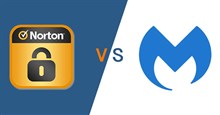

 Windows 11
Windows 11  Windows 10
Windows 10  Windows 7
Windows 7  Windows 8
Windows 8  Cấu hình Router/Switch
Cấu hình Router/Switch 









 Linux
Linux  Đồng hồ thông minh
Đồng hồ thông minh  macOS
macOS  Chụp ảnh - Quay phim
Chụp ảnh - Quay phim  Thủ thuật SEO
Thủ thuật SEO  Phần cứng
Phần cứng  Kiến thức cơ bản
Kiến thức cơ bản  Lập trình
Lập trình  Dịch vụ công trực tuyến
Dịch vụ công trực tuyến  Dịch vụ nhà mạng
Dịch vụ nhà mạng  Quiz công nghệ
Quiz công nghệ  Microsoft Word 2016
Microsoft Word 2016  Microsoft Word 2013
Microsoft Word 2013  Microsoft Word 2007
Microsoft Word 2007  Microsoft Excel 2019
Microsoft Excel 2019  Microsoft Excel 2016
Microsoft Excel 2016  Microsoft PowerPoint 2019
Microsoft PowerPoint 2019  Google Sheets
Google Sheets  Học Photoshop
Học Photoshop  Lập trình Scratch
Lập trình Scratch  Bootstrap
Bootstrap  Năng suất
Năng suất  Game - Trò chơi
Game - Trò chơi  Hệ thống
Hệ thống  Thiết kế & Đồ họa
Thiết kế & Đồ họa  Internet
Internet  Bảo mật, Antivirus
Bảo mật, Antivirus  Doanh nghiệp
Doanh nghiệp  Ảnh & Video
Ảnh & Video  Giải trí & Âm nhạc
Giải trí & Âm nhạc  Mạng xã hội
Mạng xã hội  Lập trình
Lập trình  Giáo dục - Học tập
Giáo dục - Học tập  Lối sống
Lối sống  Tài chính & Mua sắm
Tài chính & Mua sắm  AI Trí tuệ nhân tạo
AI Trí tuệ nhân tạo  ChatGPT
ChatGPT  Gemini
Gemini  Điện máy
Điện máy  Tivi
Tivi  Tủ lạnh
Tủ lạnh  Điều hòa
Điều hòa  Máy giặt
Máy giặt  Cuộc sống
Cuộc sống  TOP
TOP  Kỹ năng
Kỹ năng  Món ngon mỗi ngày
Món ngon mỗi ngày  Nuôi dạy con
Nuôi dạy con  Mẹo vặt
Mẹo vặt  Phim ảnh, Truyện
Phim ảnh, Truyện  Làm đẹp
Làm đẹp  DIY - Handmade
DIY - Handmade  Du lịch
Du lịch  Quà tặng
Quà tặng  Giải trí
Giải trí  Là gì?
Là gì?  Nhà đẹp
Nhà đẹp  Giáng sinh - Noel
Giáng sinh - Noel  Hướng dẫn
Hướng dẫn  Ô tô, Xe máy
Ô tô, Xe máy  Tấn công mạng
Tấn công mạng  Chuyện công nghệ
Chuyện công nghệ  Công nghệ mới
Công nghệ mới  Trí tuệ Thiên tài
Trí tuệ Thiên tài